キャリブレーション #
RunLeashにおけるキャリブレーションとは、クロップ範囲の調整を指します。
- キャプチャ対象のウィンドウのサイズが変わってしまった
- ゲームのアスペクト比を変更した
- 他の方が作成したプロファイルを使う
等の場合に使用することで、プロファイルデータを僅かな設定変更で使用できる…かもしれません。
使用する前に #
キャリブレーションは、キャプチャ映像と事前に作成した画像の2枚を、クロップ範囲を変えながら比較し、最も類似度が高いときのクロップ範囲を出力します。
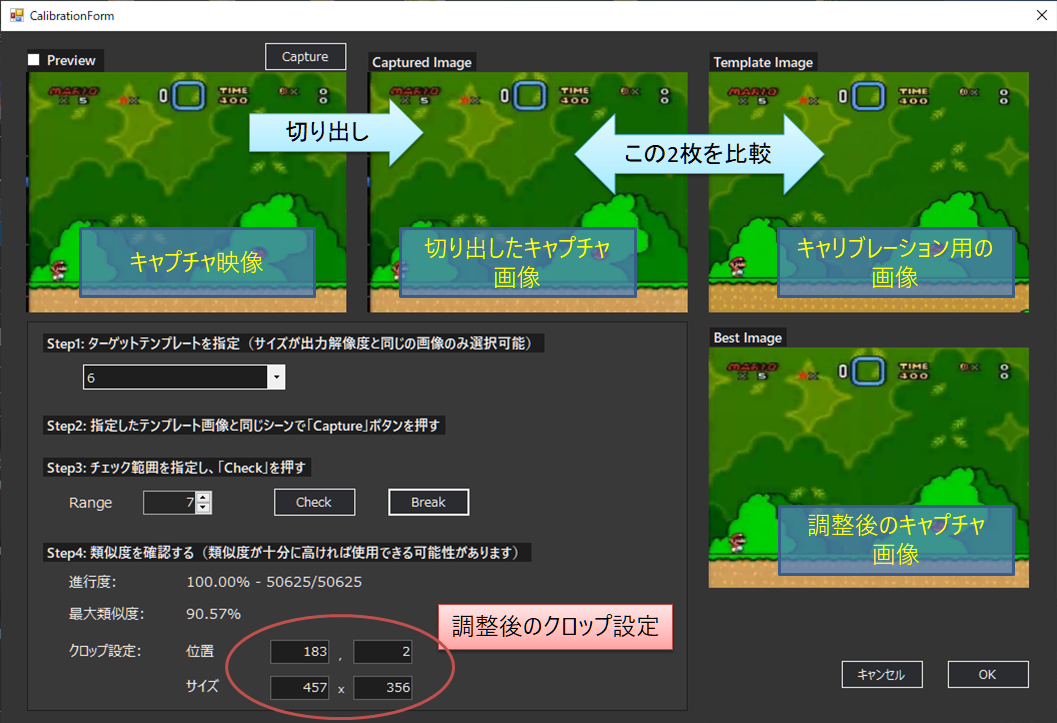
この仕様のため、キャリブレーションを行う前にしておかなければならないことがあります。
-
あらかじめキャリブレーション用の画像を作成する必要があります。
画像は、キャリブレーションを必要とする状況になる前に作成する必要があります。
また、キャリブレーション用の画像は、画面全体をキャプチャする設定にして作成してください(テンプレート作成ウィンドウで「全画面」にチェックを入れてキャプチャする)。 -
通常のテンプレート画像を含め、画像を作成する段階で、出力解像度を「Cropped」以外を指定する必要があります。
出力解像度とキャリブレーション用の画像サイズが一致している必要があるため。
もし「Cropped」を指定して作成されたプロファイルを使用する場合は、出力解像度にクロップサイズを追加し、その解像度を指定してください。
-
キャリブレーション前にクロップ設定をし、キャリブレーション用の画像と取り込み範囲が概ね同じになるようにしておく必要があります。
この処理を丁寧にしておくと、キャリブレーションに要する時間が大幅に短縮されます。
キャリブレーション専用のテンプレート画像は、ゲームプレイ中必ず表示され、状況によって変化が生じない場面でなければなりません。
使用方法 #
0. 「使用する前に」に記述された内容を確認、実行する。 #
1. キャリブレーションウィンドウを開く #
2. 画面の指示に従う。 #
Step3のRangeは、クロップ位置、サイズの探索範囲を示します。
例)クロップ位置が(10,10)、クロップサイズが100x100で、Rangeを5にした場合、
(5,5)~(15,15)、95x95~105x105の範囲でクロップ位置、サイズを変えながら類似度算出を行います。
最大類似度がプロファイルの閾値設定と見比べて小さいと感じたら、全てのテンプレート画像の閾値を一括で調整することをおすすめします。 (Tool→閾値を一括調整)
例)プロファイルの閾値設定が90前後、最大類似度が85の場合、一括調整ダイアログで(85/90)*100≒"94%“を入力